Memperbaiki Error 0x80070308 Windows Features di Windows 10/11
Kita semua tahu bahwa kita dapat mengaktifkan atau menonaktifkan Windows Features dari Control Panel. Anda dapat melakukannya dengan membuka Control Panel dan kemudian memilih Turn Windows features on or off dibawah bagian Programs and Features setelah memilih Programs. Beberapa pengguna Windows melaporkan bahwa, mereka melihat error code 0x80070308 saat mereka mencoba mengaktifkan fitur Windows apapun di komputer Windows 10 atau Windows 11 mereka. Dalam artikel ini, saya akan menunjukkan kepada anda bagaimana anda dapat memperbaiki error code 0x80070308 Windows Features.
Saat anda mendapatkan masalah ini, anda akan melihat pesan error lengkap seperti yang tertulis berikut dibawah ini.
Windows couldn’t complete the requested changes.
The client of a component requested an operation which is not valid given the state of the component instance.
Error code: 0x80070308
Sekarang, mari kita lihat bagaimana kita dapat memperbaiki error tersebut.
Memperbaiki Error 0x80070308 Windows Features
Jika anda melihat error code 0x80070308 saat mencoba mengaktifkan atau menonaktifkan fitur opsional di Windows 10 atau Windows 11, maka anda dapat menggunakan metode berikut untuk memperbaikinya.
1. Nonaktifkan Program Antivirus Anda untuk Sementara
Terkadang, program antivirus pihak ketiga yang kita install di PC kita memblokir instalasi dan menandainya sebagai file yang berpotensi berbahaya bagi PC kita. Ini mungkin yang menyebabkan anda mendapatkan error code 0x80070308 saat mencoba mengaktifkan atau menonaktifkan fitur Windows di melalui jendela Windows Features. Untuk itu, anda dapat mencoba menonaktifkan antivirus anda untuk sementara dan coba aktifkan atau nonaktifkan kembali fitur Windows. Jangan lupa untuk mengaktifkannya kembali setelah anda sukses menginstall fitur Windows. Jika masalah berlanjut, lanjut ke solusi berikutnya.
2. Periksa Update Windows
Bug dalam update Windows dapat menyebabkan error code 0x80070308 ini. Jika demikian, maka anda dapat memperbaikinya dengan mengupdate Windows anda. Jadi, periksa update Windows dan install update ke PC anda untuk memperbaiki error 0x80070308 Windows Features ini.
Untuk memeriksa update terbaru untuk Windows anda, ikuti langkah-langkah berikut ini.
- Buka Settings Windows dengan menekan tombol Win + I.
- Di jendela Settings, anda dapat mengklik Windows Update di bagian atas jendela.
- Ini akan secara otomatis memeriksa update untuk Windows anda
- Jika tidak, maka anda dapat mengklik Check for updates.
- Jika update Windows tersedia untuk system anda, maka dowanload dan install update yang tersedia.
Anda juga dapat mendownload update melalui Microsoft Update Catalog dan kemudian menginstallnya di PC anda. Setelah itu, periksa apakah instalasi update Windows baru telah memperbaiki masalah atau tidak. Jika tidak, ikuti metode lainnya dibawah ini.
3. Jalankan Scan SFC dan DISM
Mungkin ada kerusakan pada file system atau system image di PC Windows 10 atau Windows 11 anda. File penting yang diperlukan untuk mengaktifkan atau menonaktifkan Windows Features juga mungkin hilang. Jadi, anda harus menjalankan scan System File Checker (SFC) terlebih dahulu untuk memperbaiki masalah apapun yang terjadi dengan file system anda. Jika masalah tidak diperbaiki setelah menjalankan scan SFC, maka anda perlu menjalankan scan Deployment Image Servicing and Management (DISM) untuk memperbaiki system image Windows yang mungkin rusak.
Setelah melakukan itu, restart system anda dan coba aktifkan atau nonaktifkan kembali fitur Windows melalui Windows Features. Jika masalah berlanjut, ikuti metode perbaikan selanjutnya.
4. Periksa Penyimpanan System
Setiap kali anda mencoba mengaktifkan atau menonaktifkan Windows Features, jika system anda kehabisan ruang penyimpanan, maka anda mungkin melihat error ini. Jadi, anda perlu membersihkan dan membuat ruang pada drive system anda. Anda juga dapat memeriksa status penyimpanan di PC anda dan membersihkan file dari sana. Untuk itu, ikuti langkah-langkah berikut ini.
Di Windows 10:
- Tekan tombol Win + I untuk membuka Settings Windows.
- Di jendela Settings, pilih System.
- Selanjtnya, klik Storage di panel kiri dan anda dapat memeriksa penyimpanan drive system anda di panel kanan.
- Pilih opsi yang tersedia dan kemudian hapus file yang menghabiskan ruang penyimpanan anda.
Di Windows 11:
- Tekan tombol Win + I untuk membuka Settings Windows anda.
- Di jendela Settings, klik System di panel kiri dan pilih Storage di panel kanan.
- Di halaman berikutnya di panel kanan, dibawah bagian Storage Management, klik Cleanup recommendations.
- Ikuti langkah-langkahnya dan kosongkan sebagian ruang disk di PC anda.
Lihat apakah itu telah menyelesaikan error code 0x80070308 saat mengaktifkan atau menonaktifkan Windows Features.
5. Periksa Status Service Windows yang Diperlukan
Jika service Windows penting yang perlu dijalankan agar proses dan program lain berjalan tidak berjalan, maka anda mungkin akan melihat error code 0x80070308 ini. Untuk itu, ikuti langkah-langkah berikut ini untuk memeriksa service yang di perlukan.
- Tekan tombol Win + R, kemudian ketik Services dan tekan Enter untuk membuka Services Windows.
- Di jendela Services, klik dobel pada masing-masing service berikut ini.
- Di jendela properties masing-masing service, periksa apakah service tersebut dinonaktifkan. Anda perlu memeriksa bagian Startup type dan Service status dari masing-masing service. Jika Startup type dinonaktifkan (Disabled) dan Service statusnya Stopped, maka aktifkan (atur seperti yang dibawah ini) dan klik Start untuk menjalankan service.
- Windows Update – Automatic (Delayed Start)
- Background Intelligent Transfer Service – Automatic (Delayed Start)
- IKE and AuthIP IPsec Keying Modules – Automatic (Delayed Start)
- Server – Automatic (Delayed Start)
- TCP/IP NetBIOS Helper – Manual
- Workstation – Automatic
Setelah mengatur semua service yang diperlukan, lihat apakah error masih berlanjut atau di perbaiki. Startup type default masing-masing service telah disebutkan diatas.
6. Perbaiki Windows
Jika tidak ada metode di atas yang berhasil, maka anda perlu memperbaiki Windows menggunakan media instalasi Windows atau anda dapat mereset Windows anda menggunakan opsi Reset this PC atau menggunakan Cloud Option.
Itulah berbagai cara yang dapat anda gunakan untuk memperbaiki error 0x80070308 Windows Features di Windows 10 atau Windows 11 anda. Semoga salah satunya bekerja untuk anda! Jangan lupa tinggalkan komentar anda dibawah ini untuk berbagi pemikiran serta pengalaman anda dalam mengikuti tutorial ini. Terimakasih dan GBU. BERSATU LAWAN COVID-19!!



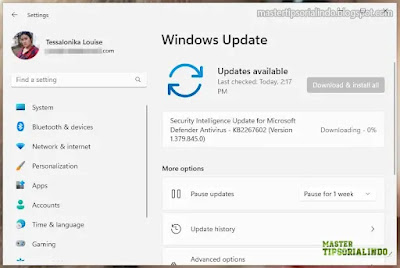
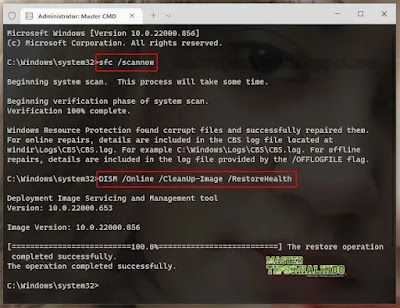



Post a Comment for "Memperbaiki Error 0x80070308 Windows Features di Windows 10/11"